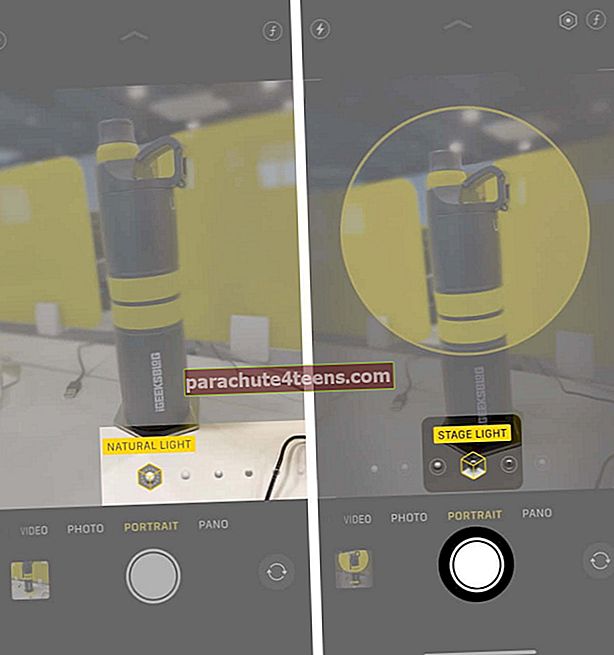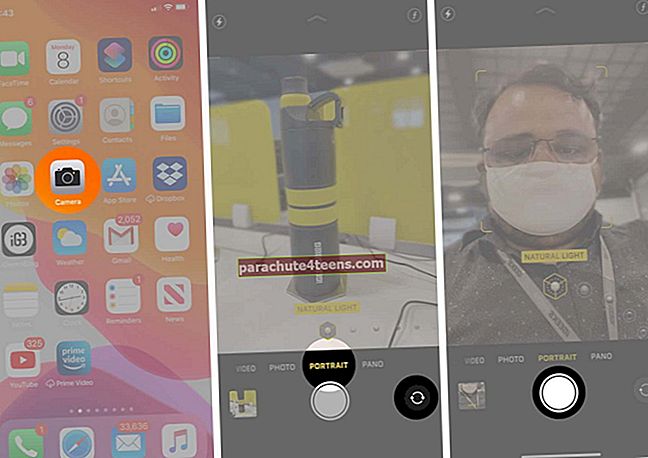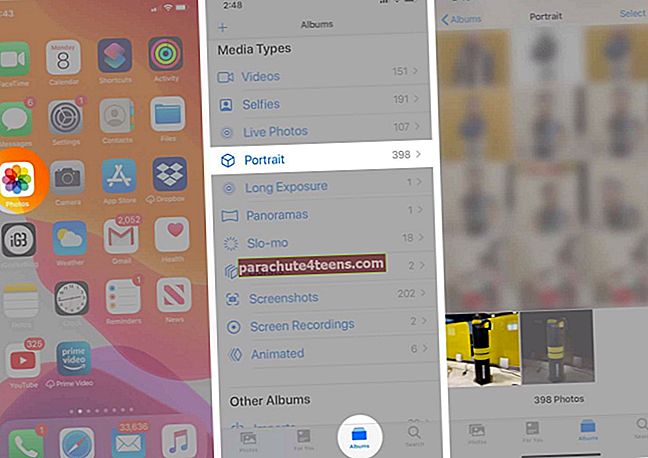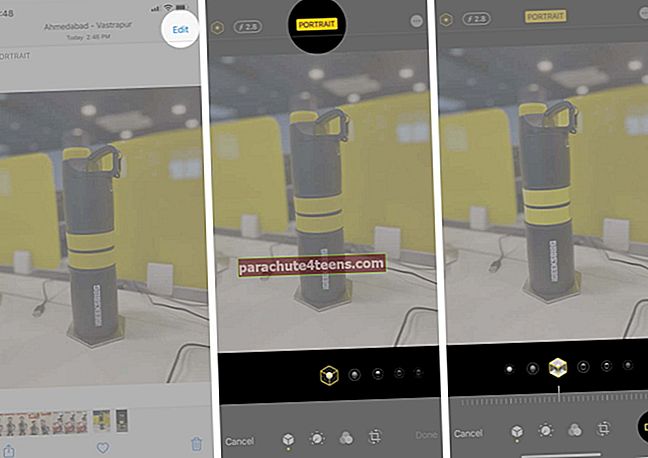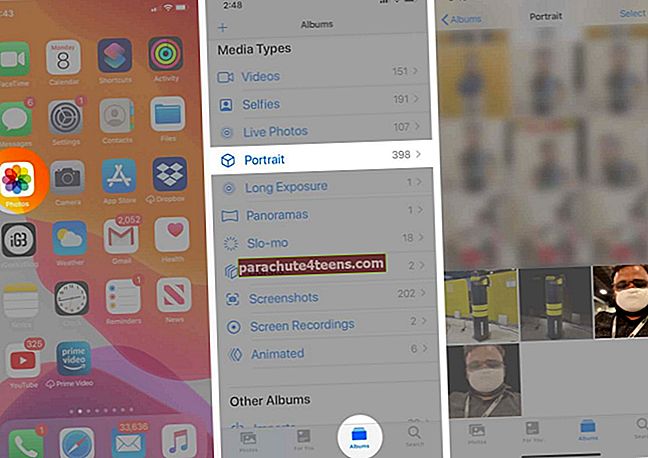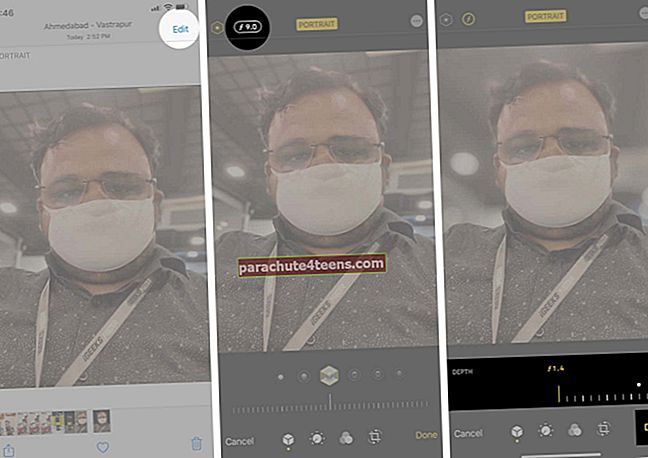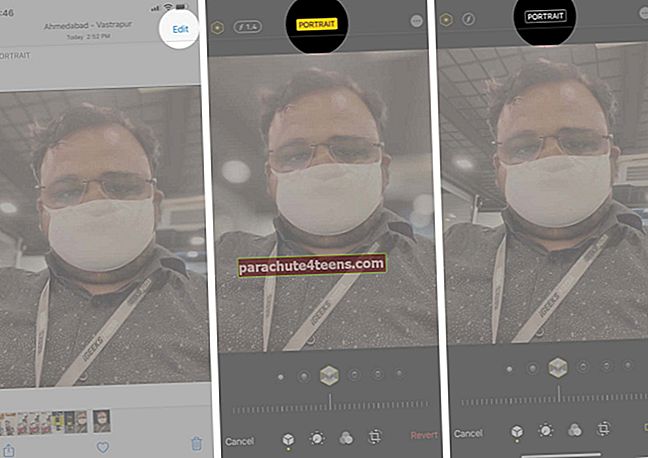Portreta režīms iPhone tālrunī ļauj noklikšķināt uz attēliem, kuros galvenā tēma (persona vai objekts) šķiet asa, kamēr fons ir neskaidrs. Izskatās (aptuveni) tā, it kā attēls būtu uzņemts, izmantojot DSLR vai bezspoguļa kameru. Ja jums rodas jautājums, kā uzņemt portreta momentuzņēmumus, pielietot filtrus un efektus, rediģēt portreta fotoattēlus vai veikt citas darbības, nevis lasīt uz priekšu un būt portreta fotogrāfiju meistaram ar savu iPhone.
- iPhone modeļi, kas atbalsta portreta režīmu
- Atšķirība starp portreta režīmu un portreta apgaismojumu
- Kā fotografēt portreta režīma fotoattēlus iPhone tālrunī
- Kā izmantot portreta apgaismojuma efektus iPhone
- Kā uzņemt portreta režīma pašbildi
- Kā pēc tam mainīt portreta apgaismojuma efektus
- Kā lietot dziļuma kontroli iPhone tālrunī
- Kā noņemt portreta režīma efektu no fotoattēliem
iPhone modeļi, kas atbalsta portreta režīmu
Portreta režīms Apple pirmo reizi debitēja iPhone 7 Plus. Kopš tā laika lielākā daļa ierīču to atbalsta. Šeit ir pilns saraksts.
- iPhone 7 Plus
- iPhone 8 Plus
- iPhone X
- iPhone XR
- iPhone Xs un Xs Max
- iPhone 11, 11 Pro un 11 Pro Max
- iPhone SE 2020
Piezīmes:
- Izņemot iPhone 7 Plus, visi iepriekš uzskaitītie modeļi atbalsta portreta apgaismojumu, lai gan efektu skaits ir atšķirīgs. Piemēram, iPhone XR atbalsta tikai dabisko apgaismojumu, studijas apgaismojumu un kontūrgaismu. High-Key Light Mono ir pieejams abās iPhone Xs un jaunākajās kamerās, bet tikai iPhone XR priekšējā kamerā
- IPhone 11 Pro un Pro Max ierīcēs pieskarieties 2x pogai, lai tuvinātu un izmantotu Wide kameru. Pēc noklusējuma šajās ierīcēs portreta režīmā tiek izmantota telefoto kamera
- Lai noklikšķinātu uz Portrait Selfie, jums ir nepieciešams iPhone X un jaunāks
- Vai vēlaties portreta režīmu ierīcēs, kuras nav šajā sarakstā?
Atšķirība starp portreta režīmu un portreta apgaismojumu
Šie divi termini var šķist līdzīgi. Tomēr ir atšķirība.
- Portreta režīms aizmiglo fonu un saglabā galveno objektu asu. Īsāk sakot, tas mēģina atdarināt (izmantojot vairākas kameras un / vai programmatūru) DSLR kameru bokeh stila efektu
- Portreta apgaismojums (visos iepriekš uzskaitītajos modeļos, izņemot iPhone 7 Plus) ir studijas kvalitātes apgaismojuma efekti (Studio Light, Contour Light, Stage Light, Stage Light Mono, High-Key Mono), kurus varat izmantot portreta režīma fotoattēliem, fotografējot vai rediģējot Fotoattēlu lietotne
Kā fotografēt portreta režīma fotoattēlus iPhone tālrunī
- Nospiediet Kamera lietotnes ikonu un atlasiet Uzņemiet portretu. Vai arī atveriet lietotni Kamera un velciet uz PORTRAIT režīmu
- Pārliecinieties, ka atrodaties 2–8 pēdu attālumā no fotoattēla priekšmeta. Izpildiet ekrānā redzamos norādījumus (piemēram, pārvietojieties tālāk), ja tādi ir
- Kad viss ir iestatīts, efekta nosaukums, piemēram, DEPTH EFFECT uz iPhone 7 Plus vai NATURAL LIGHT citos iPhone kļūs dzeltens. Jūs redzēsiet arī fona izplūšanu reāllaikā
- Pieskarieties slēdža poga vai skaļuma palielināšanas vai skaļuma samazināšanas poga, lai uzņemtu attēlu.

Piezīme: Pieņemsim, ka jūs neievērojat ekrānā redzamos norādījumus un efekta nosaukums nekļūst dzeltens, bet jūs tomēr noklikšķināt uz attēla. Šajā gadījumā tā būs parasta fotogrāfija bez fona izplūduma efektiem.
Kā izmantot portreta apgaismojuma efektus iPhone
Varat noklikšķināt uz fotoattēla portreta režīmā un rediģēšanas laikā pielietot portreta apgaismojuma efektu. Varat arī noklikšķināt ar šiem efektiem. Darbības un instrukcijas ir gandrīz tādas pašas kā iepriekš.
- Atveriet Kamera lietotni un velciet uz PORTRETS režīmā.
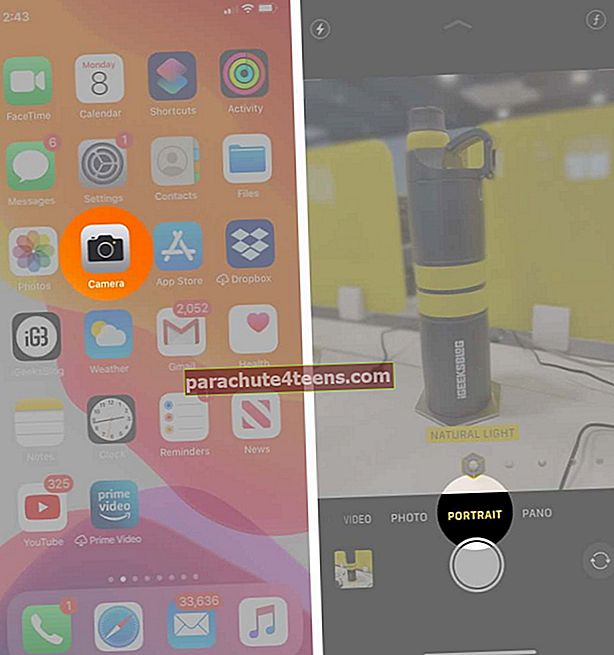
- Pieskarieties Poga NATURAL LIGHT skatu meklētājā un velciet to, lai atlasītu portreta apgaismojuma efektu.Dabiskā gaisma:Kas attiecas uz funkcionalitāti, tas ir diezgan līdzīgs iPhone 7 Plus Portrait režīmam. Tas vienkārši darbojas, saglabājot objekta seju fokusā, aizmiglojot fonu.
 Studijas gaisma: Tas ļauj jums izgaismot objektu attēlā, aizmiglojot fonu, lai iegūtu kontrastu. Rezultātā tas piedāvā tīru izskatu, un jūs varēsiet redzēt sīkāku informāciju par objektu.
Studijas gaisma: Tas ļauj jums izgaismot objektu attēlā, aizmiglojot fonu, lai iegūtu kontrastu. Rezultātā tas piedāvā tīru izskatu, un jūs varēsiet redzēt sīkāku informāciju par objektu. Kontūras gaisma: Funkcionalitātes ziņā tas ir ļoti līdzīgs studijas gaismai. Tomēr tas aptumšo gaismu ap objekta malām. Šis apgaismojuma režīms parāda spilgtu atšķirību starp izcēlumiem un zemiem apgaismojumiem, metot ēnas uz subjekta seju.
Kontūras gaisma: Funkcionalitātes ziņā tas ir ļoti līdzīgs studijas gaismai. Tomēr tas aptumšo gaismu ap objekta malām. Šis apgaismojuma režīms parāda spilgtu atšķirību starp izcēlumiem un zemiem apgaismojumiem, metot ēnas uz subjekta seju. Skatuves gaisma: Tas pilnībā koncentrējas uz objekta seju. Kaut arī fons ir pilnīgi melns, objekts izskatās diezgan spilgts un skaidrs. Tādējādi jūs saņemat augsta kontrasta fotoattēlu.
Skatuves gaisma: Tas pilnībā koncentrējas uz objekta seju. Kaut arī fons ir pilnīgi melns, objekts izskatās diezgan spilgts un skaidrs. Tādējādi jūs saņemat augsta kontrasta fotoattēlu. Skatuves gaismas mono: Šis apgaismojuma režīms darbojas ļoti līdzīgi skatuves gaismai, pilnībā pagriežot fonu un padarot objektu gaišāku. Tas izmanto vienkrāsainu filtru, lai objektu parādītu tikai melnbaltā krāsā.
Skatuves gaismas mono: Šis apgaismojuma režīms darbojas ļoti līdzīgi skatuves gaismai, pilnībā pagriežot fonu un padarot objektu gaišāku. Tas izmanto vienkrāsainu filtru, lai objektu parādītu tikai melnbaltā krāsā. Augstas taustiņa gaismas mono: Šis ir jaunākais portreta apgaismojuma efekts. Tas ir pieejams gan priekšējās, gan aizmugurējās kamerās iPhone XS un jaunākās versijās. IPhone XR tas ir pieejams tikai priekšējā kamerā. Izmantojot šo efektu, jums var būt attēls ar pelēktoņu objektu uz balta fona.
Augstas taustiņa gaismas mono: Šis ir jaunākais portreta apgaismojuma efekts. Tas ir pieejams gan priekšējās, gan aizmugurējās kamerās iPhone XS un jaunākās versijās. IPhone XR tas ir pieejams tikai priekšējā kamerā. Izmantojot šo efektu, jums var būt attēls ar pelēktoņu objektu uz balta fona.
- Izpildiet ekrānā redzamos norādījumus. Pārliecinieties, vai Portreta apgaismojuma efekta nosaukums kļūst dzeltens.
- Pieskarieties slēdža poga vai jebkura skaļuma poga.
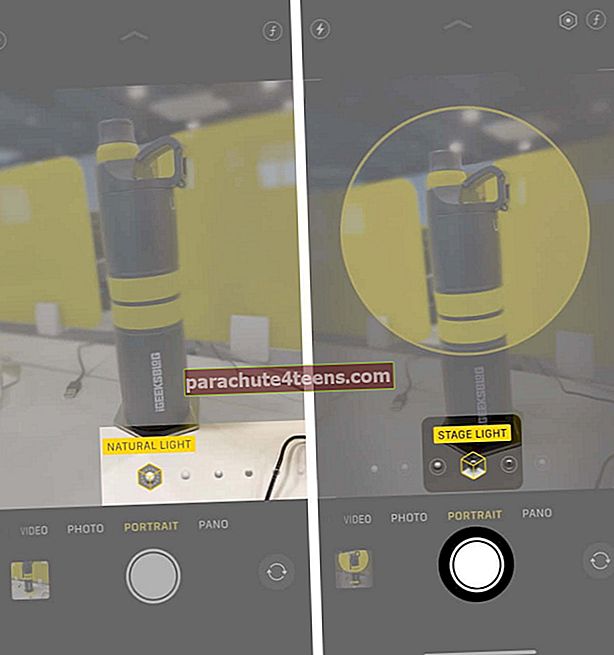
Kā uzņemt portreta režīma pašbildi
IPhone X un jaunākās versijās varat izmantot priekšējo kameru, lai noklikšķinātu uz Portrait Selfies. Process ir tāds pats kā portreta režīma kadriem.
- Pieskarieties Kamera lietotnes ikonu un atlasiet Uzņemiet portreta pašbildi.
Vai arī atveriet lietotni Kamera, velciet uz PORTRAIT režīmu un pēc tam pārslēdzieties uz priekšējo kameru
- Izpildiet ekrānā redzamos norādījumus. Nodrošiniet efekta nosaukums kļūst dzeltens.
- Pieskarieties slēdža poga. Varat arī nospiest skaļuma pogu pašā iPhone vai EarPods, ja tas ir pievienots ierīcei.
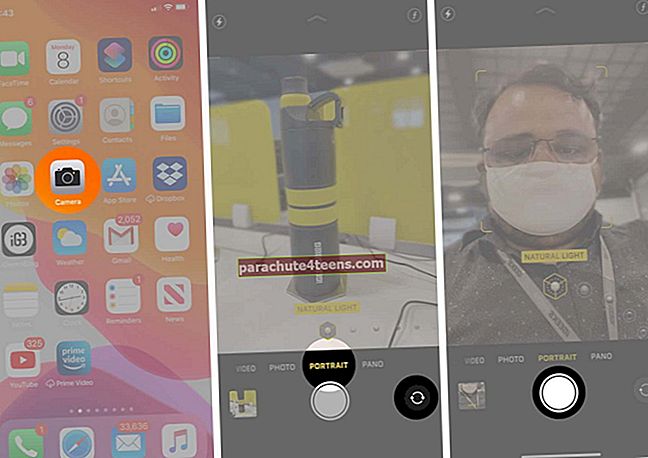
Kā pēc tam mainīt portreta apgaismojuma efektus
Pieņemsim, ka noklikšķināt uz attēla ar efektu CONTOUR LIGHT, bet tagad vēlaties to mainīt. Pēc attēla saglabāšanas galerijā to var izdarīt bez piepūles.
- Atveriet Fotoattēli lietotni un pieskarieties Albumi.
- Ritiniet uz leju un sadaļā Multivides veidi pieskarieties Portrets, un pieskarieties Attēls.
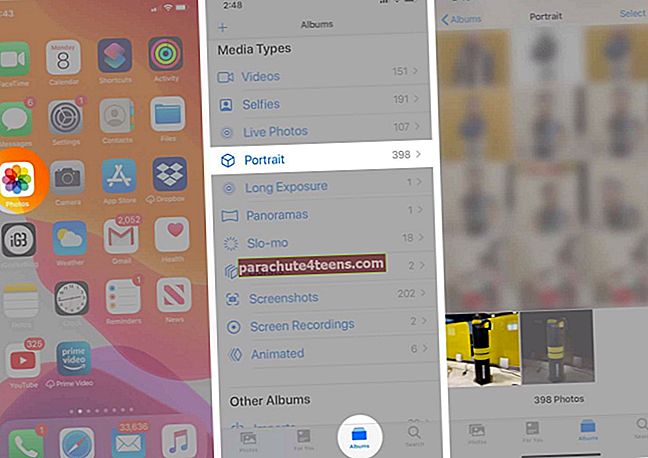
- Tagad pieskarieties Rediģēt.
- Pieskarieties pogai PORTRETS un pavelciet to, lai mainītu efektu. Skatiet, kurš izskatās vislabāk
- Visbeidzot pieskarieties Gatavs.
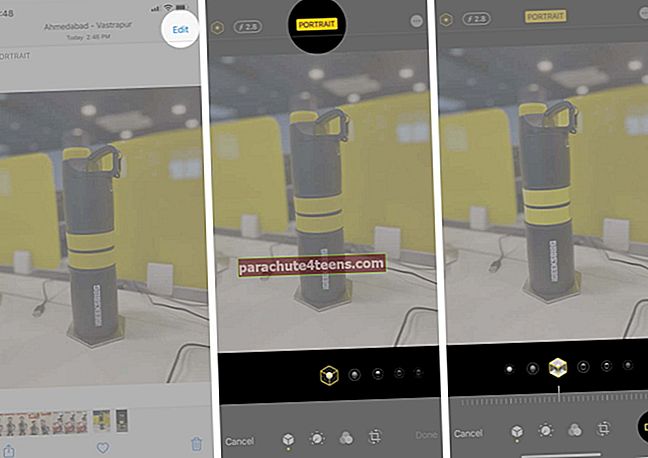
Piezīme: Pēc pārslēgšanās uz citu efektu vēlaties atgriezties pie oriģināla? Izpildiet 3. darbību. Pēc tam pieskarieties Atgriezties un apstipriniet, pieskaroties Atgriezties pie sākotnējā.

Kā lietot dziļuma kontroli iPhone tālrunī
Dziļuma kontrole ļauj mainīt portreta režīma attēla fona aizmiglojuma līmeni pēc tam, kad esat uz tā noklikšķinājis. Jūs varat attiecīgi palielināt aizmiglojumu vai samazināt to. To var izmantot iPhone Xs, XR un jaunākās versijās. Lūk, kā.
- Atveriet Fotoattēli lietotni un pieskarieties Albumi.
- Sadaļā Multivides veidi pieskarieties Portrets.
- Pieskarieties, lai atlasītu a foto.
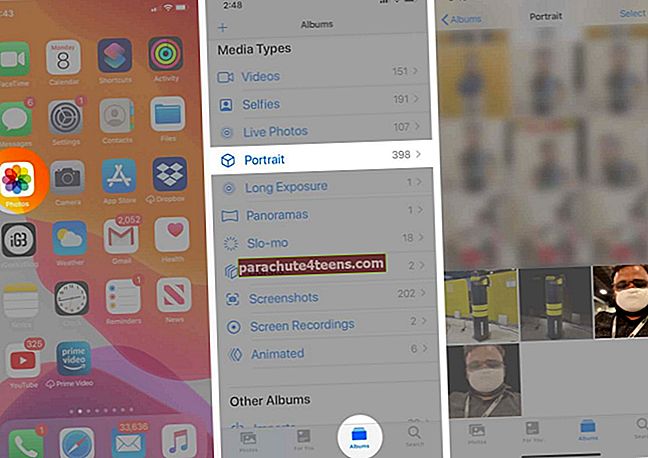
- Tagad pieskarieties Rediģēt un pēc tam pieskarieties Dziļuma kontroles poga. (f apļa iekšpusē)
- Pārvietojiet slīdni pa kreisi vai pa labi, lai pielāgotu dziļumu
- Visbeidzot pieskarieties Gatavs.
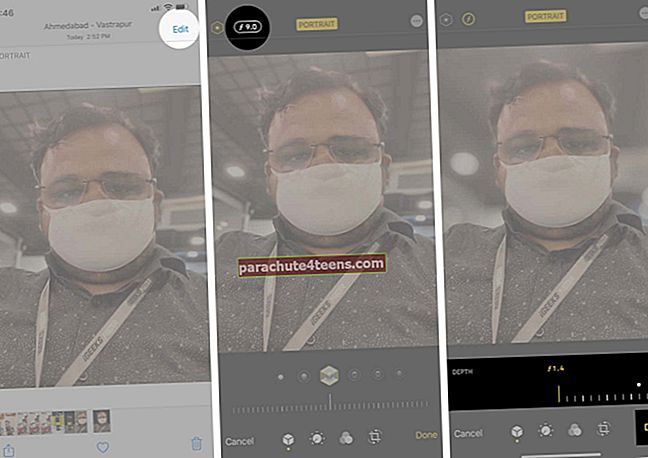
Piezīme: Portreta apgaismojuma efektu var pielāgot arī, veicot iepriekš minētās darbības. Pārliecinieties, ka 4. darbībā pieskarieties pogai Portreta apgaismojums (punkts un aplis sešstūra iekšpusē).
Kā noņemt portreta režīma efektu no fotoattēliem
Portreta režīma fotoattēlus var pārveidot par standarta fotoattēliem bez fona izplūduma. Lai to izdarītu:
- Atveriet Fotoattēli lietotni un pieskarieties Albumi no apakšas
- Pieskarieties Portreti sadaļā Multivides veidi un atveriet attēlu
- pēc tam pieskarieties Rediģēt.
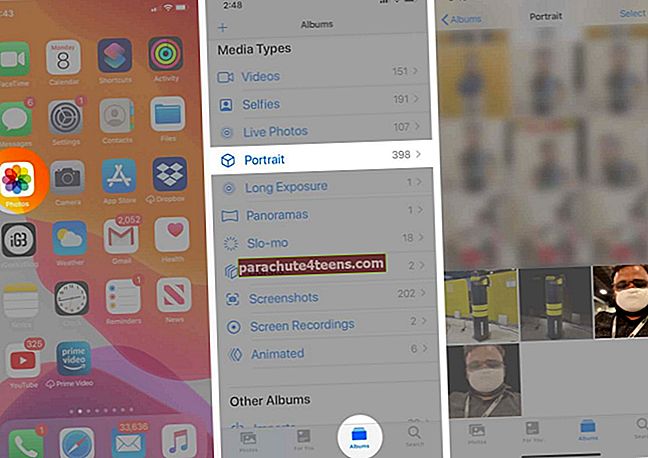
- Pieskarieties dzeltenajam vārdam PORTRETS.
- Tūlīt tiks noņemts viss izplūdums. Pieskarieties Gatavs lai saglabātu attēlu.
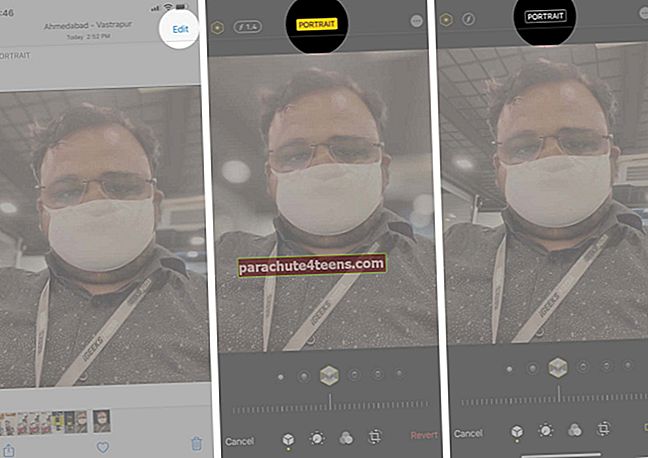
Piezīme: Vēlreiz esat pārdomājis un vēlaties atgūt aizmiglojuma efektu? Sadaļā Jaunākie vai Visi fotoattēli atveriet fotoattēlu. (Šoreiz tas nebūtu zem Portretiem). Pieskarieties Rediģēt. Un pēc tam pieskarieties baltajam vārdam PORTRETS. Pieskarieties Gatavs.
Jums var patikt arī: Noņemiet filtrus un efektus no iPhone fotoattēliem
Notiek izrakstīšanās ...
Tas ir tas, kā iPhone klikšķināt un rediģēt portreta režīma attēlus. Es ceru, ka šī rokasgrāmata bija noderīga. Ja jums nepieciešama papildu palīdzība, lūdzu, sazinieties ar mums, izmantojot komentāru sadaļas.
Lasiet arī līdzīgus rakstus ...
- Labākās kameru lietotnes iPhone
- iPhone 11 Pro Max kameru padomi un ieteikumi

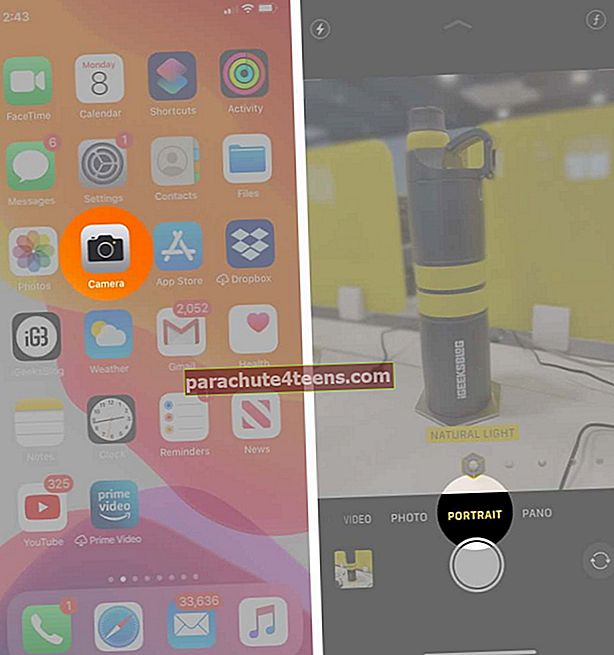
 Studijas gaisma: Tas ļauj jums izgaismot objektu attēlā, aizmiglojot fonu, lai iegūtu kontrastu. Rezultātā tas piedāvā tīru izskatu, un jūs varēsiet redzēt sīkāku informāciju par objektu.
Studijas gaisma: Tas ļauj jums izgaismot objektu attēlā, aizmiglojot fonu, lai iegūtu kontrastu. Rezultātā tas piedāvā tīru izskatu, un jūs varēsiet redzēt sīkāku informāciju par objektu. Kontūras gaisma: Funkcionalitātes ziņā tas ir ļoti līdzīgs studijas gaismai. Tomēr tas aptumšo gaismu ap objekta malām. Šis apgaismojuma režīms parāda spilgtu atšķirību starp izcēlumiem un zemiem apgaismojumiem, metot ēnas uz subjekta seju.
Kontūras gaisma: Funkcionalitātes ziņā tas ir ļoti līdzīgs studijas gaismai. Tomēr tas aptumšo gaismu ap objekta malām. Šis apgaismojuma režīms parāda spilgtu atšķirību starp izcēlumiem un zemiem apgaismojumiem, metot ēnas uz subjekta seju. Skatuves gaisma: Tas pilnībā koncentrējas uz objekta seju. Kaut arī fons ir pilnīgi melns, objekts izskatās diezgan spilgts un skaidrs. Tādējādi jūs saņemat augsta kontrasta fotoattēlu.
Skatuves gaisma: Tas pilnībā koncentrējas uz objekta seju. Kaut arī fons ir pilnīgi melns, objekts izskatās diezgan spilgts un skaidrs. Tādējādi jūs saņemat augsta kontrasta fotoattēlu. Skatuves gaismas mono: Šis apgaismojuma režīms darbojas ļoti līdzīgi skatuves gaismai, pilnībā pagriežot fonu un padarot objektu gaišāku. Tas izmanto vienkrāsainu filtru, lai objektu parādītu tikai melnbaltā krāsā.
Skatuves gaismas mono: Šis apgaismojuma režīms darbojas ļoti līdzīgi skatuves gaismai, pilnībā pagriežot fonu un padarot objektu gaišāku. Tas izmanto vienkrāsainu filtru, lai objektu parādītu tikai melnbaltā krāsā. Augstas taustiņa gaismas mono: Šis ir jaunākais portreta apgaismojuma efekts. Tas ir pieejams gan priekšējās, gan aizmugurējās kamerās iPhone XS un jaunākās versijās. IPhone XR tas ir pieejams tikai priekšējā kamerā. Izmantojot šo efektu, jums var būt attēls ar pelēktoņu objektu uz balta fona.
Augstas taustiņa gaismas mono: Šis ir jaunākais portreta apgaismojuma efekts. Tas ir pieejams gan priekšējās, gan aizmugurējās kamerās iPhone XS un jaunākās versijās. IPhone XR tas ir pieejams tikai priekšējā kamerā. Izmantojot šo efektu, jums var būt attēls ar pelēktoņu objektu uz balta fona.